„Ich verwende dazu immer den Total Video Converter von UseeSoft Konvertieren Sie MP4 in MOV-Dateien zum besseren Spielen und Bearbeiten auf dem Mac. Aber ich finde, dass die exportierten Videos in Ableton nicht funktionieren. Gibt es andere MP4-zu-MOV-Konverter?“
MOV ist sicherer und effizienter für Mac- und iOS-Benutzer. Denn das MOV-Format ist maßgeschneidert für Apple-Geräte und soll eine hohe Qualität für die Wiedergabe oder Bearbeitung auf der integrierten Software liefern. Obwohl es keine Codec- und Dateiunterschiede zum MP4-Format aufweist, kann es Videos mit höherer Qualität auf Mac/iOS bereitstellen. Wenn Sie also Videos auf dem Mac mit einem besseren Erlebnis abspielen oder bearbeiten möchten, können Sie in diesem Artikel die 8 besten Methoden zum Konvertieren von MP4 in das MOV-Format kennenlernen.
Teil 1: Die 3 besten Methoden zum Konvertieren von MP4 in MOV unter Windows/Mac
Hier sind 3 leistungsstarke MP4-zu-MOV-Videokonverter für Windows/Mac und die detaillierten Schritte zum Konvertieren von MP4-Videos in MOV-Dateien.
1. Der effizienteste Weg, MP4 in das MOV-Format zu konvertieren.
AVAide Video Converter ist eine vielseitige Software zum einfachen Konvertieren von MP4 in das MOV-Format mit benutzerdefinierten Einstellungen. Sie können den Video-Codec, die Auflösung und die Bildrate an Ihre Anforderungen anpassen, um eine hohe Qualität beizubehalten. Darüber hinaus bietet es eine Auflösung von 1080p/2K/4K/5K/8K für den Export.
- Konvertieren Sie eine Reihe von MP4-Videos mit einfachen Klicks in MOV-Dateien.
- Unterstützt über 300 Video- und Audioformate zum Importieren und Exportieren.
- Kann Videos in 1080p/2K/4K/5K/8K mit hoher Qualität exportieren.
- Passen Sie den Video-Codec, die Auflösung, die Bildrate und andere Parameter an.
Schritt 1Laden Sie AVAide Video Converter kostenlos auf Ihren Computer herunter und starten Sie es. Drücke den Dateien hinzufügen Schaltfläche, um die gewünschten MP4-Videos auszuwählen, die Sie in MOV konvertieren möchten. Sie können die MP4-Videos auch einfach per Drag & Drop zur Software hinzufügen.

Schritt 2Drücke den Alles in umwandeln Taste, um die auszuwählen Video Liste. Scrollen Sie dann nach unten, um die auszuwählen BEWEGUNG Format mit der gewünschten Auflösung. Um die ursprüngliche Qualität beizubehalten, können Sie einfach die auswählen Wie die Quelle Möglichkeit. Dann können Sie auf klicken Benutzerdefiniertes Profil Symbol, um den Video-Codec und die Bildrate nach Bedarf anzupassen. Drücke den OK Taste, um die Einstellungen zu speichern.

Schritt 3Gehen Sie dann zurück zur Hauptschnittstelle und wählen Sie den gewünschten Speicherpfad. Danach können Sie auf klicken Konvertieren alle Schaltfläche, um mit der Konvertierung von MP4- in MOV-Videos zu beginnen.

2. So konvertieren Sie MP4 in MOV mit Adobe Media Encoder
Adobe Media Encoder ist Teil der Adobe-Bearbeitungssuite, die MP4 in MOV einfach über jede Adobe-Bearbeitungssoftware konvertieren kann.
Schritt 1Starten Sie den integrierten Adobe Media Encoder in einer beliebigen Adobe-Bearbeitungssuite und klicken Sie auf das Plus-Symbol in der Warteschlange, um die gewünschten MP4-Videos hinzuzufügen.
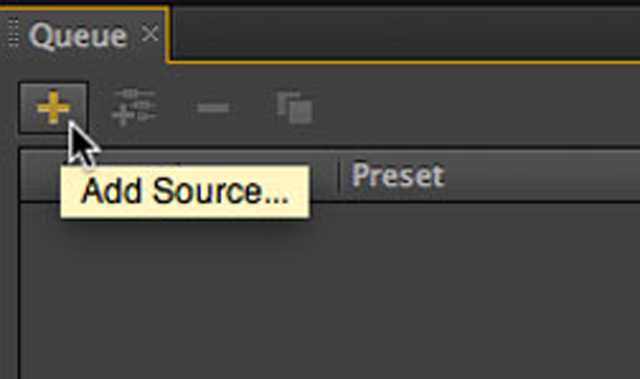
Schritt 2Dann können Sie auf die Codec Menü zur Auswahl der Schnelle Zeit Option zum Konvertieren von MP4 in das MOV-Format. Natürlich können Sie die Exporteinstellungen weiter anpassen, um eine hohe Qualität beizubehalten.
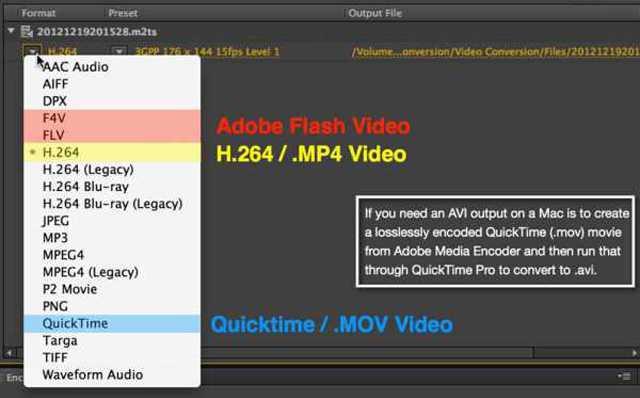
Schritt 3Zuletzt können Sie den gewünschten Speicherpfad auswählen und auf klicken Warteschlange starten Schaltfläche zum Speichern der Dateien.
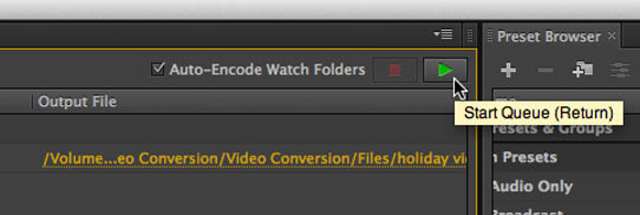
3. So konvertieren Sie MP4 in das MOV-Format über HandBrake
HandBrake ist auch ein leistungsstarker MP4-zu-MOV-Videokonverter, der fast alle gängigen Formate unterstützt. Es ist für Windows, Mac und Linux. Beachten Sie jedoch, dass die neueste Version einige ungewöhnliche Video- und Audio-Codecs nicht unterstützt, darunter XVID, DIVX, VP9 usw.
Schritt 1Starte HandBrake auf deinem Computer. Drücke den Quelle Schaltfläche im oberen Menü. Dann können Sie sehen, dass es in drei Teile unterteilt ist, einschließlich Quelle, Ziel und Ausgabeeinstellungen. Drücke den Durchsuche Schaltfläche unter der Quelle Teil, um die MP4-Dateien hinzuzufügen, die Sie in das MOV-Format konvertieren möchten.
Schritt 2Dann im Ziel Teil können Sie auf die klicken Durchsuche Schaltfläche, um den gewünschten Speicherpfad auszuwählen. Danach können Sie das Videoformat, den Codec, die Auflösung und andere detaillierte Parameter in ändern Ausgabeeinstellungen Teil. Klicken Sie zuletzt auf Anfang Schaltfläche, um die konvertierten MOV-Videos zu speichern.
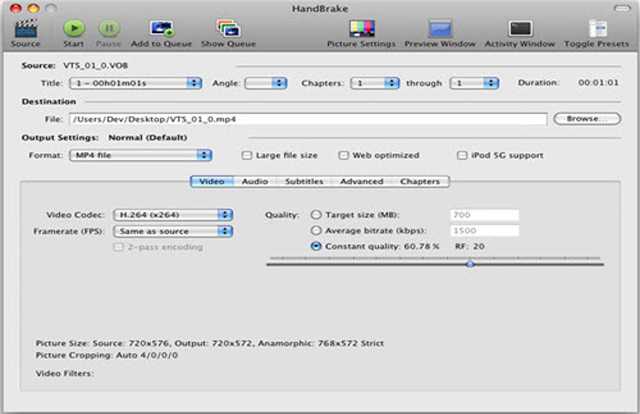
Teil 2: So konvertieren Sie MP4 kostenlos online in das MOV-Format
Um MP4 kostenlos online in das MOV-Format zu konvertieren, ohne Software herunterzuladen, können Sie sich auch über die 5 einfachen Methoden unten informieren. Hier sind die ausgewählten MP4-zu-MOV-Online-Konverter, aus denen Sie auswählen können.
1. Zamsar
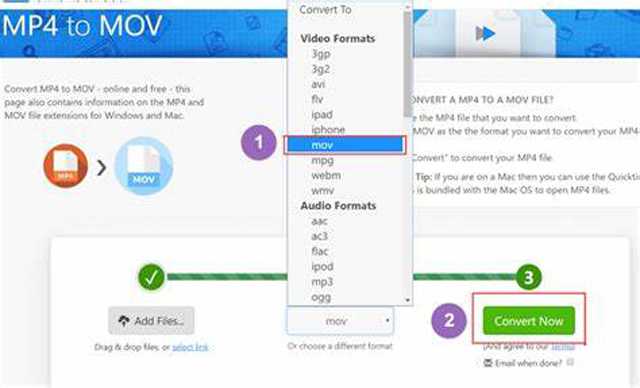
Zamzar ist ein leistungsstarker Online-MP4-zu-MOV-Videokonverter, der mehr als 1200 Videoformate unterstützt. Es dauert jedoch einige Minuten, ein MP4-Video in das MOV-Format zu konvertieren.
- Kann URL importieren, um MP4 in das MOV-Format zu konvertieren.
- Die Videogröße ist auf 150 MB begrenzt.
2. Konvertierung
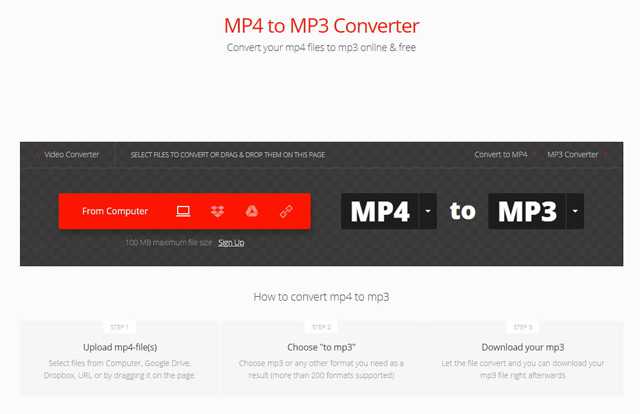
Convertio kann MP4-Dateien auch einfach online von Dropbox, Google Drive und URL in MOV-Dateien konvertieren. Es bietet auch eine kostenpflichtige Version mit mehr Anpassungsfunktionen und größeren Videogrößen.
- Intuitive Benutzeroberfläche, die jeder leicht verwenden kann.
- Die kostenpflichtige Version unterstützt den Import von 2-GB-Dateien.
- Kann nur 2 Videos zusammen konvertieren.
3. Online-Konvertierung
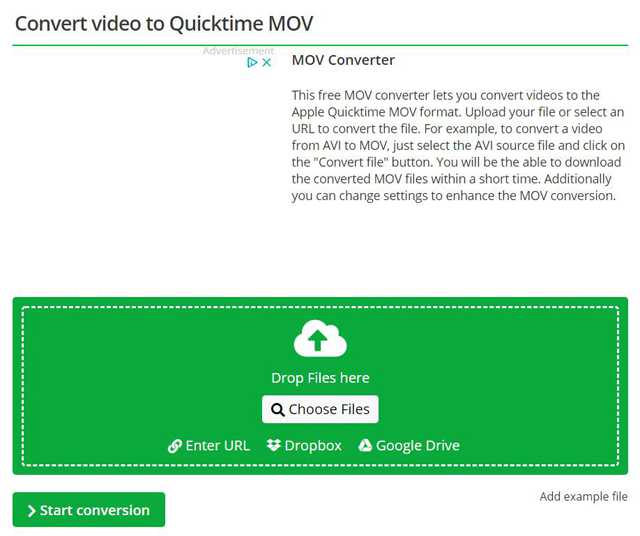
Es ist ein kostenloser Videokonverter zum Online-Konvertieren von MP4 in MOV-Videos. Es ist einfach zu bedienen, aber Sie müssen ziemlich viel Zeit damit verbringen, die Dateien hoch- und herunterzuladen.
- Unterstützt fast alle gängigen Videoformate.
- Kann Videos von Dropbox, Google Drive usw. importieren.
- Videos mit Puffern hochladen und herunterladen.
4. CloudConvert
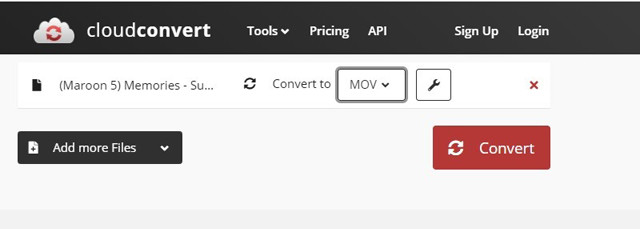
CloudConvert unterstützt die Konvertierung von MP4-Videos in MOV-Dateien mit benutzerdefinierten Einstellungen. Sie können es verwenden, um die detaillierten Parameter nach Ihren Bedürfnissen anzupassen.
- Schneiden und bearbeiten Sie die Videos frei.
- Begrenzt auf die Konvertierung von 25 MP4 in MOV-Videos pro Tag.
5. Online-Videokonverter
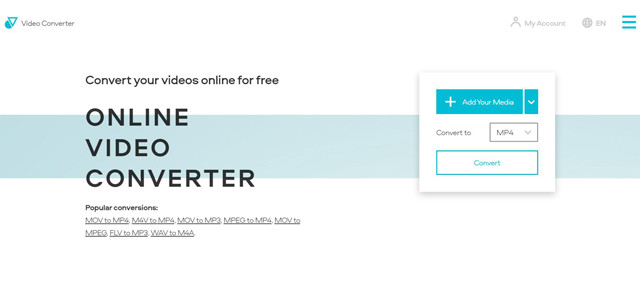
Es ist ein benutzerfreundlicher kostenloser MP4-zu-MOV-Videokonverter. Es unterstützt auch den direkten Import von Videos aus Dropbox, Google Drive und URL.
- Unterstützen Sie eine hohe Auflösung, um eine hohe Qualität beizubehalten.
- Die Videogröße ist auf 1000 MB begrenzt.


![]() AVAide Video Converter
AVAide Video Converter
Der umfassendste Medienkonverter zum Konvertieren von Video, Audio und DVD ohne Qualitätsverlust.
Teil 3: Häufig gestellte Fragen zum Konvertieren von MP4 in MOV-Videos
1. Wie konvertiere ich MP4 in MOV-Videos auf meinem iPhone?
Um MP4-Videos auf Ihrem iPhone in MOV-Dateien mit höherer Qualität umzuwandeln, sollten Sie sich auch auf Videokonverter-Apps verlassen. Im App Store finden Sie einige professionelle Konverter, darunter Premiere Rush, iConv, File Converter Free usw.
2. Was sind die Unterschiede zwischen dem MP4- und dem MOV-Format?
[ pp=”MP4- und MOV-Format unterstützen dieselben Codecs, Auflösungen und andere Parameter. Das MOV-Format kann jedoch nur auf Apple-Geräten verwendet werden, während MP4 mit allen Geräten kompatibel ist. Daher haben MOV-Dateien eine bessere Anpassungsfähigkeit an Apple-Geräte mit höherer Qualität.“ /]3. Kann ich über Premiere Pro MP4 in das MOV-Format konvertieren?
Natürlich kannst du. Adobe Premiere Pro ist ein professioneller Videoeditor, der die Formate MP4 und MOV unterstützt. Sie müssen nur MP4-Videos importieren und das MOV-Format zum Exportieren auswählen. Auf diese Weise werden die MP4-Dateien in das MOV-Format konvertiert.
Obwohl es keinen Unterschied zwischen MP4- und MOV-Formaten gibt, ist das MOV-Format besser für Apple-Benutzer mit hoher Qualität. Daher hat dieser Artikel 8 effiziente Möglichkeiten zum Konvertieren von MP4 in das MOV-Format vorgestellt. Wenn Sie weitere Fragen haben, hinterlassen Sie bitte unten Ihren Kommentar.
Ihre komplette Video-Toolbox, die mehr als 350 Formate für die Konvertierung in verlustfreier Qualität unterstützt.
In MOV umwandeln
- Konvertieren Sie MP4 in MOV
- Konvertieren Sie AVI in MOV
- Konvertieren Sie MPEG in MOV
- Konvertieren Sie SWF in MOV
- Konvertieren Sie MTS in MOV
- Konvertieren Sie WEBM in MOV
- Konvertieren Sie M4V in MOV
- Konvertieren Sie FLV in MOV
- Konvertieren Sie VOB in MOV
- Konvertieren Sie MKV in MOV
- Konvertieren Sie WMV in MOV
- Konvertieren Sie DivX in MOV
- Konvertieren Sie F4V in MOV
- Konvertieren Sie MXF in MOV
- Konvertieren Sie 3GP in MOV
- Konvertieren Sie RMVB in MOV
- Konvertieren Sie XviD in MOV






 Sicherer Download
Sicherer Download


